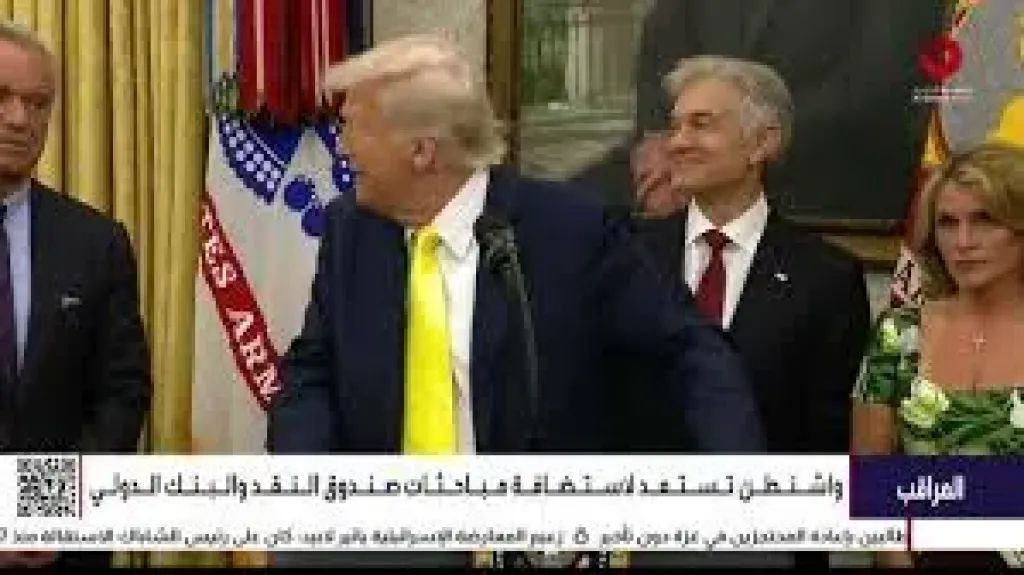خطوات تشغيل تطبيق Threads على ويندوز 11

بعد لحظة انطلاقه رسميًا، حقق تطبيق Threads نجاحا قويا، لأنه يمتلك أكثر من 100 مليون متابع بأقل من أسبوع، ويعد من أسرع التطبيقات المستخدمة، وعلى الرغم من ذلك أن الخدمة متاحة، تستخدام تطبيق فقط، بمعنى، لن يمكن استخدامه عبر برنامج الويب على أحد أجهزة الكمبيوتر التي تعمل بنظام ويندوز، وفقا لما جاء بموقع العربية.
وقد توصل إيجاد حل بديل لأجهزة الكمبيوتر، وخاصة التي تعمل على نظام ويندوز 11، حتي تتيح لمستخدمي بتطبيق المواضيع على أجهزة الكمبيوتر المكتبية الخاصة بنظام ويندوز 11، ويمكن تثبيته على جهاز الكمبيوتر بواسطة:
المتطلبات المسبقة:
- يمكن توفير أداة WSA PacMan
- او استخدام أحد الأجهزة الخاصة بنظام التشغيل ويندوز 11 الذي يعمل بأحدث بنية
-عند الاتصال بالإنترنت يعمل.
- تثبيت تطبيقات أندرويد على ويندوز 11: دليل خطوة بخطوة.
قبل البدء
عندما تريد بأن جميع الأشياء تعمل بسلاسة، قد تكون بحاجة لبعض الملفات والأدوات، وهي:
-في البداية يجب أن تضع يديك على أداة WSA PacMan، وتكون من أحد المشروعات المتاحة مجانًا لجميع الفئات.
-كما تستطيع تنزيل تطبيقات أندرويد وتثبيتها على جهاز الكمبيوتر.
-يجب التأكيد من تمكين دعم المحاكاة الافتراضية في نظامك.
-يفضل التأكد من تمكين Virtual Machine Platform وويندوز HypervisorPlatform، ثم قم بالنقر فوق مع كتابة كلمة "تشغيل ميزات ويندوز أو إيقاف تشغيلها واضغط على Enter، وابحث عن كلا الخيارين، وقم بتمكينهما وأعد تشغيل الكمبيوتر.
-قم بالنقر على كلمة Enter لبدء عملية التثبيت.
-وبعد الانتهاء من الخطوات المذكورة، يصبح جهاز الكمبيوتر يعمل بنظام ويندوز 11 وجاهزًا للتشغيل جميع تطبيقات الخاصة بالأندرويد، حيث يمكنك تنزيل ملف apk للتطبيق وتثبيت التطبيق بواسطة استخدام أداة WSA PacMan.
-كما يمكنك النقر على أداة WSA PacMan لتثبيت التطبيق عبر نظام التشغيل ويندوز 11
- بمجرد التثبيت، تظهر قائمة، ثم قم بتشغيل تطبيق المواضيع.
اقرأ أيضا: كل ما تريد معرفته عن تطبيق ثريدز.. وطريقة تسجيل الدخول